Kuidas Facebookis küsitlust luua?

Kui otsite, kuidas luua Facebookis küsitlust, et saada inimeste arvamust, siis meilt leiate kõik lahendused alates sündmustest, messengerist kuni looni; saate Facebookis küsitluse luua.
Teie nimi räägib palju sellest, kes te olete ja mis teiega on. Midagi, mis on üsna tõsi ka teie Instagrami kasutajanime puhul. Seega, kui te pole oma Instagrami kasutajanimega rahul või arvate, et parem Instagrami nimi lisab teie ettevõttele rohkem brändi väärtust, võite otsida viise, kuidas Instagramis kasutajanime muuta.
Kuidas Instagrami rakenduses Instagrami kasutajanime muuta
Kiirnäpunäited parima Instagrami kasutajanime valimiseks
Instagrami kasutajanime valimiseks pole määratletud pöidlareeglit. Kui kasutajanimi teiega klõpsab, on hea! Jätkake ja valige endale meelepärane kasutajanimi. Seda öeldes on siin mõned viisid, mis aitavad teil hea Instagrami kasutajanime nullida –
Lihtne meelde jätta ja lihtsalt kirjutada kasutajanimi on see, mis inimestele kõige paremini meelde jääb
Teie postitusi kajastav kasutajanimi kõlaks asjakohasemalt ja usaldusväärsemalt. Näiteks kui postitate pilte reisisihtkohtadest, võiksite omada kasutajanime, mis räägib reisimisest (näiteks @randomtravellingdiaries)
Ärge liialdage oma kasutajanimega sümbolite, allkriipsude, numbrite ja muuga
Ja proovige hoida seda ainulaadsena ja erilisena. Veel parem oleks, kui sellel oleks sõrmus
Instagrami kasutajanime saate muuta nii mobiilirakendust kui ka veebibrauserit kasutades. Muudatused, mida teete oma kasutajanimes ühel platvormil, st kas seadmes või veebibrauseris, kajastuvad automaatselt ka teisel platvormil.
Kuidas muuta Instagrami kasutajanime telefonides ja veebibrauseris (selgitatud sammud)
Instagrami mobiilirakenduse kasutamine
Logige Instagrami mobiilirakendusse sisse, sisestades oma kasutajanime ja parooli. Saate isegi sisse logida, kasutades Facebooki.
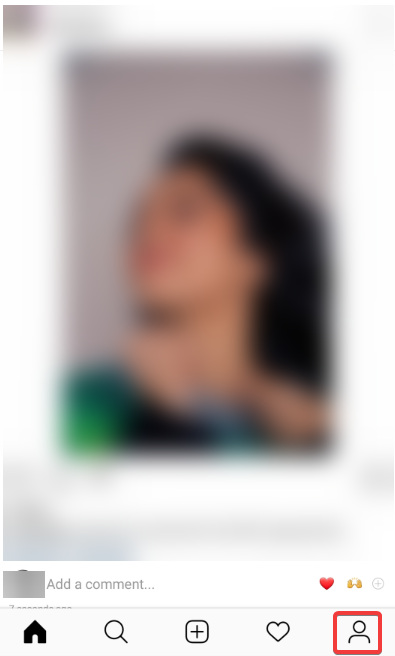
Paremas allnurgas leiate oma profiiliikooni. Klõpsake sellel
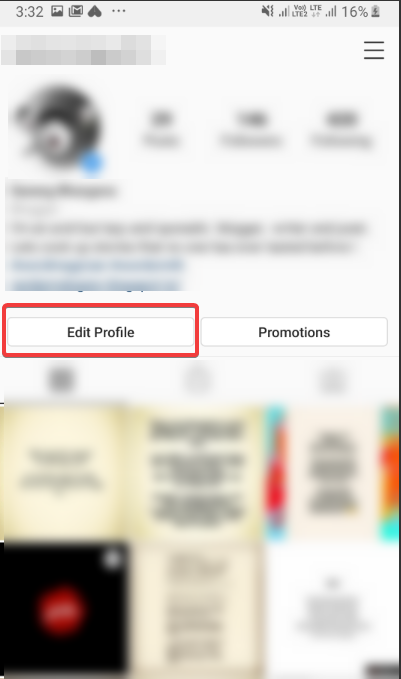
Nüüd leiate oma biograafia alt profiili muutmise nupu. Klõpsake sellel
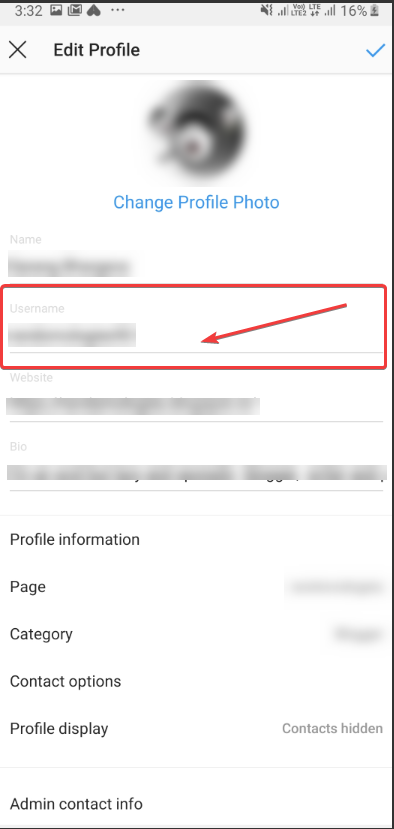
Kasutajanimi pea ilmub kolmas võimalus. Nüüd saate oma kasutajanime vastavalt oma soovile muuta
Instagrami veebisaidi kasutamine
1. Logige sisse Instagrami veebiversiooni
Külastage veebisaiti www.instagram.com ja logige sisse oma kasutajanime ja parooliga
2. Klõpsake paremas ülanurgas oma profiilil
Erinevalt mobiilirakendusest leiate profiiliikooni paremas ülanurgas
3. Klõpsake nuppu Redigeeri profiili
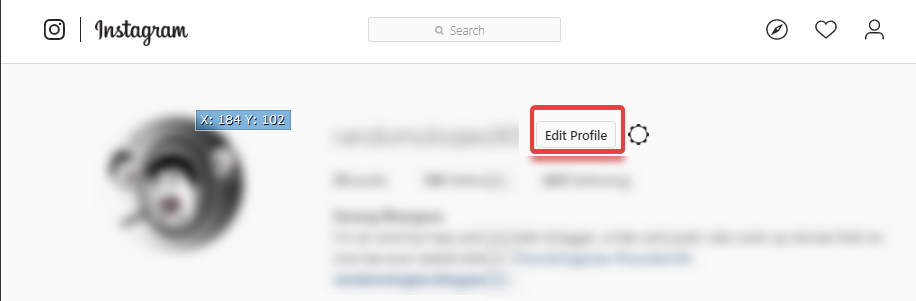
Olemasoleva kasutajanime kõrval leiate nupu Redigeeri profiili
4. Nüüd saate oma kasutajanime muuta
Nagu mobiilirakenduses kuvatakse, kuvatakse kasutajanimi teie nime all kolmanda valikuna
Kas ma saan oma Instagrami kasutajanime tagasi muuta varem kasutatud kasutajanimeks?
Enamikul juhtudel peaksite saama oma kasutajanime tagasi muuta millekski, mida olete juba varem kasutanud. Kuid siin on asjad, mida peaksite meeles pidama –
(i) Teie varem kasutatud kasutajanime ei tohiks Instagramis ükski teine inimene endale võtta
(ii) Kui sama kasutajanimi on hiljuti aktiivselt Instagrami kontolt eemaldatud, ei saa te seda kasutada
Niisiis, jätkake oma nime ja mängu muutmisega!
Kui teie Instagrami mängu käivitamiseks kulub vaid teie kasutajanime muutmine (kuigi on ka mitmeid muid asju), siis olgu nii! Oleme vastanud, kuidas teie jaoks Instagrami kasutajanime muuta. Selliste tehnoloogiateemaliste juhiste ja muu lõbusa teabe saamiseks jätkake Systweaki ajaveebi lugemist. Ja kui rääkida sotsiaalmeediast, siis leiate meid kõikjalt, selleks piisab, kui klikkida allolevatel linkidel.
Seotud artiklid:
Kuidas alla laadida Instagrami lugusid Story Savers abil Instagrami jaoks
Kuidas peita Instagrami konto otsingu eest
Kui otsite, kuidas luua Facebookis küsitlust, et saada inimeste arvamust, siis meilt leiate kõik lahendused alates sündmustest, messengerist kuni looni; saate Facebookis küsitluse luua.
Kas soovite aegunud pääsmeid kustutada ja Apple Walleti korda teha? Järgige selles artiklis, kuidas Apple Walletist üksusi eemaldada.
Olenemata sellest, kas olete täiskasvanud või noor, võite proovida neid värvimisrakendusi, et vallandada oma loovus ja rahustada meelt.
See õpetus näitab, kuidas lahendada probleem, kuna Apple iPhone'i või iPadi seade kuvab vales asukohas.
Vaadake, kuidas saate režiimi Mitte segada iPadis lubada ja hallata, et saaksite keskenduda sellele, mida tuleb teha. Siin on juhised, mida järgida.
Vaadake erinevaid viise, kuidas saate oma iPadi klaviatuuri suuremaks muuta ilma kolmanda osapoole rakenduseta. Vaadake ka, kuidas klaviatuur rakendusega muutub.
Kas seisate silmitsi sellega, et iTunes ei tuvasta oma Windows 11 arvutis iPhone'i või iPadi viga? Proovige neid tõestatud meetodeid probleemi koheseks lahendamiseks!
Kas tunnete, et teie iPad ei anna tööd kiiresti? Kas te ei saa uusimale iPadOS-ile üle minna? Siit leiate märgid, mis näitavad, et peate iPadi uuendama!
Kas otsite juhiseid, kuidas Excelis automaatset salvestamist sisse lülitada? Lugege seda juhendit automaatse salvestamise sisselülitamise kohta Excelis Macis, Windows 11-s ja iPadis.
Vaadake, kuidas saate Microsoft Edge'i paroole kontrolli all hoida ja takistada brauserit tulevasi paroole salvestamast.







